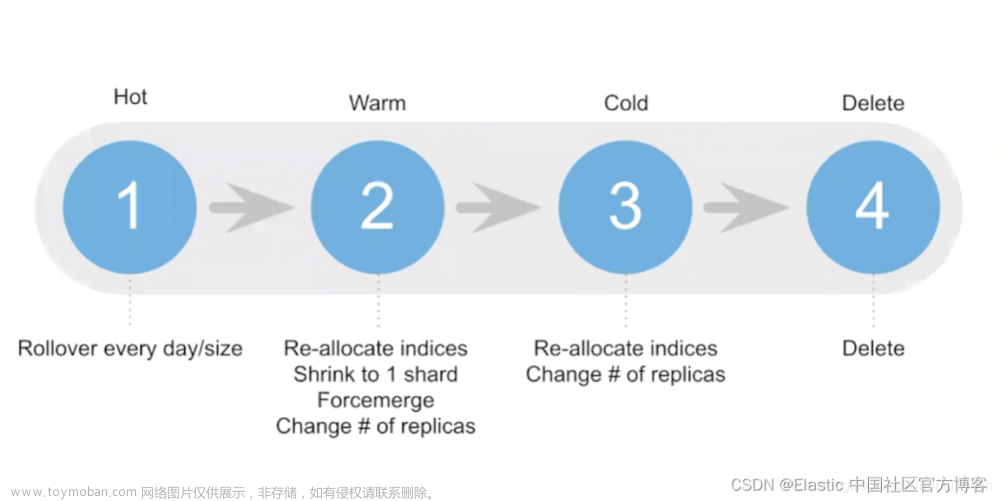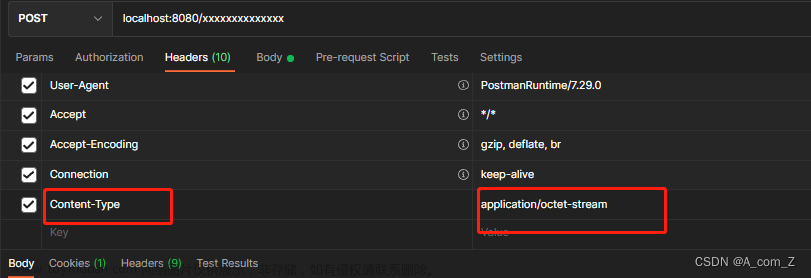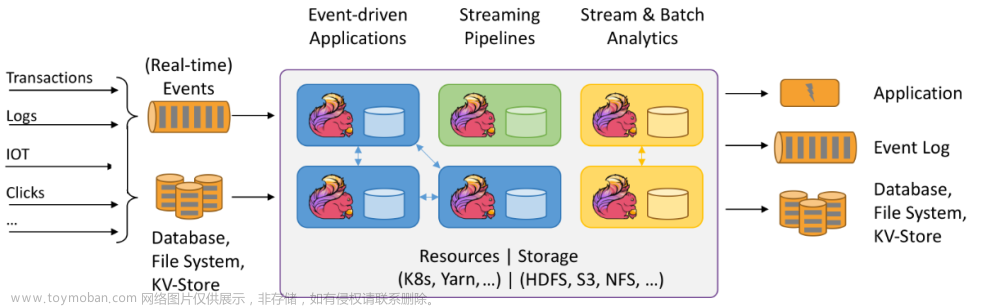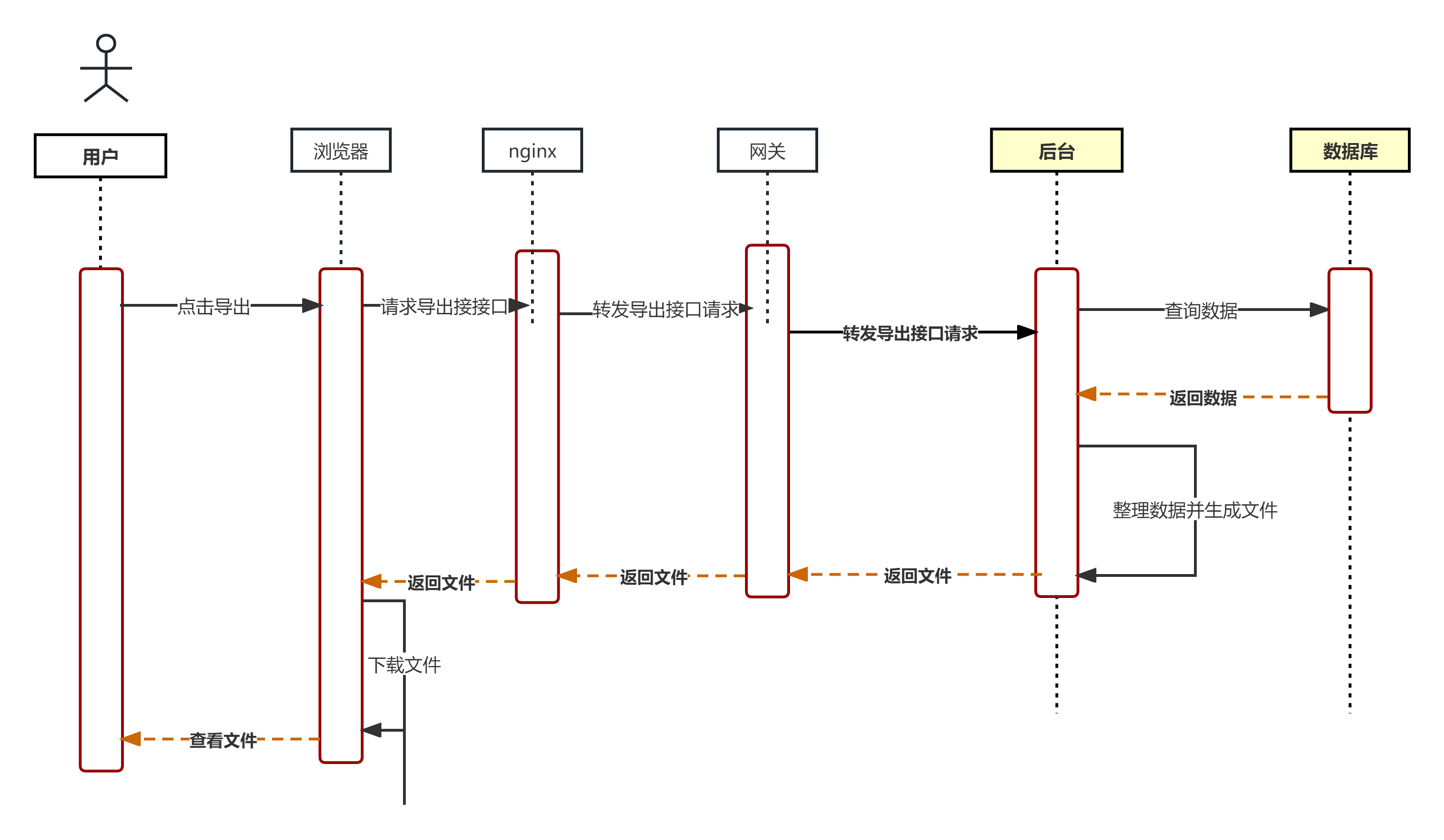使用步骤:
1.官网下载地址pdf.js
2.在项目的根目录新建hybrid文件夹,将下载的pdf.js压缩包解压后,复制到hybrid下的html文件夹中
3.在page文件夹下新建一个filePreview.vue页面,页面代码如下:
<template>
<view>
<web-view :src="allUrl"></web-view>
</view>
</template>
<script>
export default {
data() {
return {
viewerUrl: '/hybrid/html/web/viewer.html',
allUrl: ''
}
},
onLoad(options) {
this.allUrl = this.viewerUrl + '?file=' + options.url;
},
methods: {}
}
</script>
<style>
</style>
4.从接口处拿到数据流进行处理,将数据流转化成base64,需要用到image-tools.js,引用uniapp插件市场转base64插件,插件代码如下:文章来源:https://www.toymoban.com/news/detail-520067.html
function getLocalFilePath(path) {
if (path.indexOf('_www') === 0 || path.indexOf('_doc') === 0 || path.indexOf('_documents') === 0 || path.indexOf(
'_downloads') === 0) {
return path
}
if (path.indexOf('file://') === 0) {
return path
}
if (path.indexOf('/storage/emulated/0/') === 0) {
return path
}
if (path.indexOf('/') === 0) {
var localFilePath = plus.io.convertAbsoluteFileSystem(path)
if (localFilePath !== path) {
return localFilePath
} else {
path = path.substr(1)
}
}
return '_www/' + path
}
function dataUrlToBase64(str) {
var array = str.split(',')
return array[array.length - 1]
}
var index = 0
function getNewFileId() {
return Date.now() + String(index++)
}
function biggerThan(v1, v2) {
var v1Array = v1.split('.')
var v2Array = v2.split('.')
var update = false
for (var index = 0; index < v2Array.length; index++) {
var diff = v1Array[index] - v2Array[index]
if (diff !== 0) {
update = diff > 0
break
}
}
return update
}
export function pathToBase64(path) {
return new Promise(function(resolve, reject) {
if (typeof window === 'object' && 'document' in window) {
if (typeof FileReader === 'function') {
var xhr = new XMLHttpRequest()
xhr.open('GET', path, true)
xhr.responseType = 'blob'
xhr.onload = function() {
if (this.status === 200) {
let fileReader = new FileReader()
fileReader.onload = function(e) {
resolve(e.target.result)
}
fileReader.onerror = reject
fileReader.readAsDataURL(this.response)
}
}
xhr.onerror = reject
xhr.send()
return
}
var canvas = document.createElement('canvas')
var c2x = canvas.getContext('2d')
var img = new Image
img.onload = function() {
canvas.width = img.width
canvas.height = img.height
c2x.drawImage(img, 0, 0)
resolve(canvas.toDataURL())
canvas.height = canvas.width = 0
}
img.onerror = reject
img.src = path
return
}
if (typeof plus === 'object') {
plus.io.resolveLocalFileSystemURL(getLocalFilePath(path), function(entry) {
entry.file(function(file) {
var fileReader = new plus.io.FileReader()
fileReader.onload = function(data) {
resolve(data.target.result)
}
fileReader.onerror = function(error) {
reject(error)
}
fileReader.readAsDataURL(file)
}, function(error) {
reject(error)
})
}, function(error) {
reject(error)
})
return
}
if (typeof wx === 'object' && wx.canIUse('getFileSystemManager')) {
wx.getFileSystemManager().readFile({
filePath: path,
encoding: 'base64',
success: function(res) {
resolve('data:image/png;base64,' + res.data)
},
fail: function(error) {
reject(error)
}
})
return
}
reject(new Error('not support'))
})
}
export function base64ToPath(base64) {
return new Promise(function(resolve, reject) {
if (typeof window === 'object' && 'document' in window) {
base64 = base64.split(',')
var type = base64[0].match(/:(.*?);/)[1]
var str = atob(base64[1])
var n = str.length
var array = new Uint8Array(n)
while (n--) {
array[n] = str.charCodeAt(n)
}
return resolve((window.URL || window.webkitURL).createObjectURL(new Blob([array], { type: type })))
}
var extName = base64.split(',')[0].match(/data\:\S+\/(\S+);/)
if (extName) {
extName = extName[1]
} else {
reject(new Error('base64 error'))
}
var fileName = getNewFileId() + '.' + extName
if (typeof plus === 'object') {
var basePath = '_doc'
var dirPath = 'uniapp_temp'
var filePath = basePath + '/' + dirPath + '/' + fileName
if (!biggerThan(plus.os.name === 'Android' ? '1.9.9.80627' : '1.9.9.80472', plus.runtime.innerVersion)) {
plus.io.resolveLocalFileSystemURL(basePath, function(entry) {
entry.getDirectory(dirPath, {
create: true,
exclusive: false,
}, function(entry) {
entry.getFile(fileName, {
create: true,
exclusive: false,
}, function(entry) {
entry.createWriter(function(writer) {
writer.onwrite = function() {
resolve(filePath)
}
writer.onerror = reject
writer.seek(0)
writer.writeAsBinary(dataUrlToBase64(base64))
}, reject)
}, reject)
}, reject)
}, reject)
return
}
var bitmap = new plus.nativeObj.Bitmap(fileName)
bitmap.loadBase64Data(base64, function() {
bitmap.save(filePath, {}, function() {
bitmap.clear()
resolve(filePath)
}, function(error) {
bitmap.clear()
reject(error)
})
}, function(error) {
bitmap.clear()
reject(error)
})
return
}
if (typeof wx === 'object' && wx.canIUse('getFileSystemManager')) {
var filePath = wx.env.USER_DATA_PATH + '/' + fileName
wx.getFileSystemManager().writeFile({
filePath: filePath,
data: dataUrlToBase64(base64),
encoding: 'base64',
success: function() {
resolve(filePath)
},
fail: function(error) {
reject(error)
}
})
return
}
reject(new Error('not support'))
})
}
5.页面展示如何处理,页面代码如下:文章来源地址https://www.toymoban.com/news/detail-520067.html
<template>
<view>
<button @click="receiveRenderData" class="app-view">查看PDF</button>
</view>
</template>
<script>
import { base64ToPath } from './image-tools.js';
export default {
data() {
return { msg: '', allUrl: '' }
},
onLoad() {
this.changeMsg()
},
methods: {
changeMsg() {
let datats = {} //传值
var _this = this
uni.request({
url: '接口地址',
data: datats,
method: 'POST',
responseType: 'arraybuffer',
success: response => {
if (!response) {
uni.showToast({
title: '协议预览失败',
duration: 2000
});
}
_this.msg = `data:application/pdf;base64,${uni.arrayBufferToBase64(response.data)}`;
},
fail: err => {
console.log(err)
}
});
},
receiveRenderData(val) {
console.log(this.msg)
let result = this.msg.replace(/[\r\n]/g, '');
let pdfBase64 = `data:application/pdf;base64,${result}`;
this.allUrl = this.msg;
base64ToPath(result)
.then(path => {
//转成本地地址
var p = plus.io.convertLocalFileSystemURL(path);
let keys = 'file://' + p;
uni.navigateTo({ url: '../../pages/index/filePreview?url=' + keys })
})
.catch(error => {
console.error(error)
})
}
}
}
</script>
<style>
</style>
到了这里,关于uniapp 移动端 后台返回数据流 查看PDF的文章就介绍完了。如果您还想了解更多内容,请在右上角搜索TOY模板网以前的文章或继续浏览下面的相关文章,希望大家以后多多支持TOY模板网!